Maison >interface Web >Tutoriel PS >Comment colorier en PS sans dépasser le dessin au trait
Comment colorier en PS sans dépasser le dessin au trait
- 藏色散人original
- 2021-03-18 13:50:3144913parcourir
Comment utiliser la coloration PS sans dépasser le dessin au trait : Ouvrez d'abord le logiciel PS et ouvrez le dessin au trait qui doit être coloré, puis créez un nouveau calque et déplacez le nouveau calque sous le calque de dessin au trait ; trouvez l'outil Pot de peinture et réglez l'outil Pot de peinture sur continu ; enfin, sélectionnez au hasard une couleur de premier plan et peignez les zones qui doivent être colorées.

L'environnement d'exploitation de cet article : système Windows 7, version Adobe Photoshop CS6, ordinateur DELL G3.
Ouvrez le logiciel PS et entrez dans l'interface principale du logiciel PS. Ouvrez ensuite le dessin au trait qui doit être coloré.
Pour l'ouvrir, cliquez sur la fonction "Fichier" dans le coin supérieur gauche du logiciel PS, puis cliquez sur "Ouvrir" dans la fenêtre de saut. Comme le montre l'image :
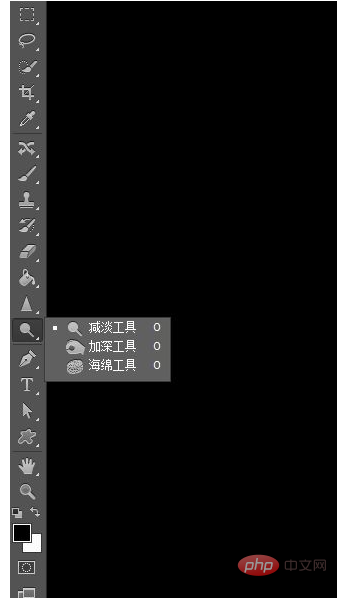
Comme le montre l'image : Nous voulons colorer la position indiquée dans le cercle dans l'image d'exemple sans que la couleur ne dépasse le dessin au trait.
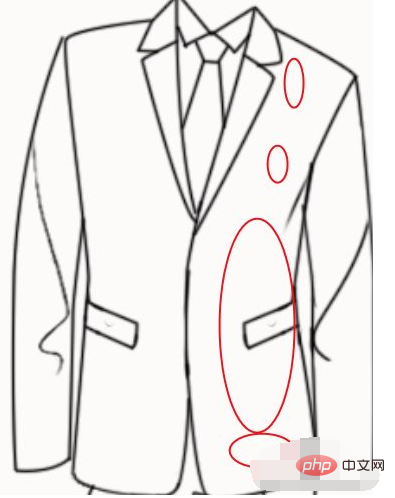
Créez un nouveau calque et déplacez le nouveau calque sous le calque de dessin au trait.
[Apprentissage recommandé : "tutoriel ps"]
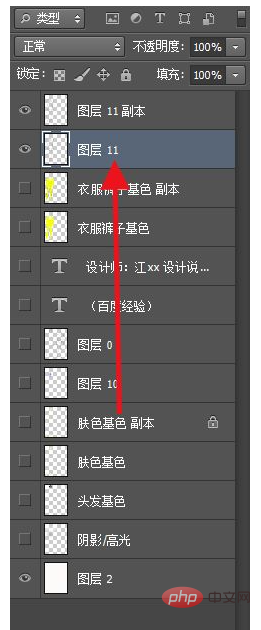
Cliquez sur la barre d'outils à gauche, trouvez l'outil pot de peinture, et l'outil Pot de peinture est défini sur Continu, tous les calques, anticrénelé. Comme le montre l'image :
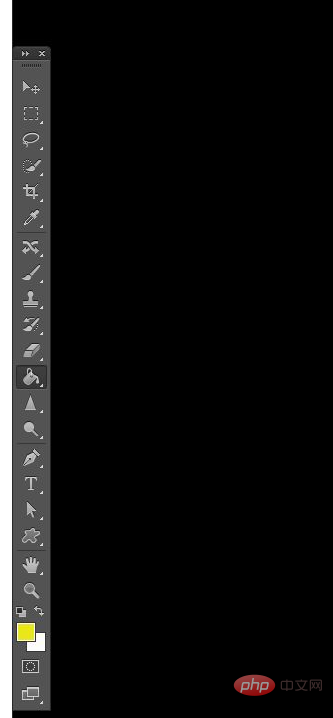

Choisissez une couleur de premier plan à volonté (ne peut pas être noir, blanc et gris), puis peignez le zones qui doivent être colorées.
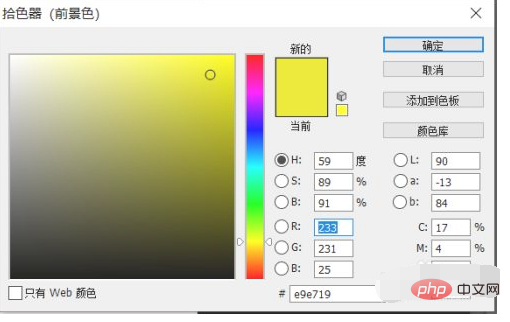
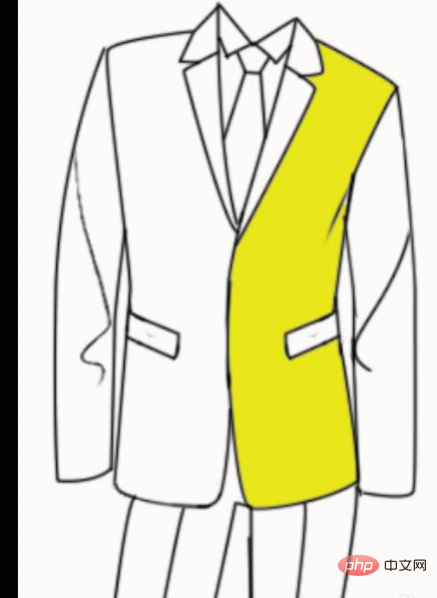
Cliquez sur le calque coloré, puis cliquez sur Verrouiller les pixels opaques.
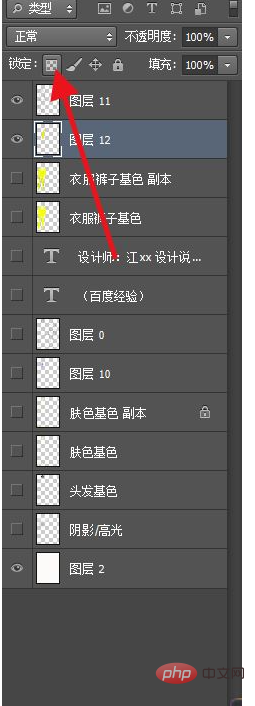
Après avoir effectué les opérations ci-dessus, vous pouvez colorier de n'importe quelle manière sans dépasser le dessin au trait, comme le montre l'image est un exemple après coloration avec un pinceau. On voit que cela n’ira pas au-delà du tracé, quoi qu’il arrive.
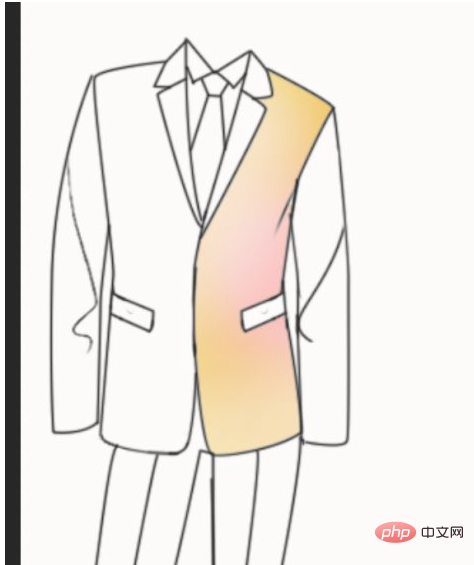
Résumé :
Ouvrez le logiciel PS et entrez dans l'interface principale du logiciel PS. Ouvrez ensuite le dessin au trait qui doit être coloré.
Créez un nouveau calque et déplacez-le sous le calque de dessin au trait.
Cliquez sur la barre d'outils à gauche, recherchez l'outil Pot de peinture, définissez l'outil Pot de peinture sur continu, tous les calques et anti-alias.
Choisissez une couleur de premier plan à volonté (ne peut pas être noir, blanc et gris), puis coloriez les zones qui doivent être colorées.
Cliquez sur le calque de couleur, puis cliquez sur Verrouiller les pixels opaques.
Vous pouvez colorier de n'importe quelle manière sans dépasser le dessin au trait
Ce qui précède est le contenu détaillé de. pour plus d'informations, suivez d'autres articles connexes sur le site Web de PHP en chinois!

